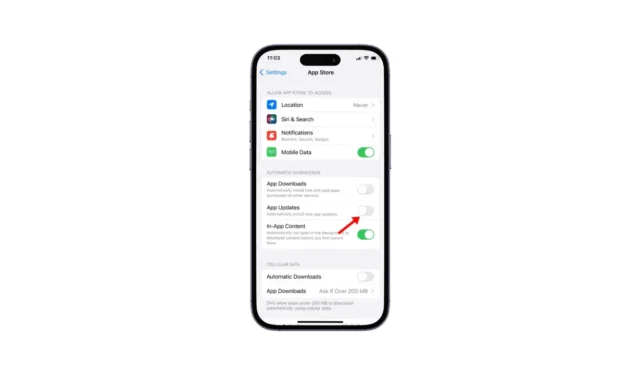
與 Android 一樣,您的 iPhone 也會有效地掃描所有可用更新並在背景下載它們。應用程式也是如此;您的 iPhone 會自動從 App Store 更新您的應用程式。
自動更新是一項非常有用的功能,因為它們可以讓您免於手動更新安裝的麻煩。儘管如此,出於某種原因,許多用戶可能想要關閉該功能。
如果您的網路頻寬有限,您可能需要完全關閉 iPhone 上的自動更新。無論是 iOS 版本還是應用程式更新,您都不希望任何類型的更新自動發生。
如何停用 iPhone 上的自動更新
那麼,有什麼解決方法呢?嗯,很簡單!您可以停用 iPhone 上的自動系統和應用程式更新。下面,我們分享了在 iPhone 或 iPad 上停用自動系統更新和應用程式更新的步驟。讓我們開始吧。
如何停用 iPhone 上的自動系統更新?
您需要存取 iPhone 設定來關閉系統更新。以下是如何在 iPhone 或 iPad 上關閉自動系統更新。
1. 首先,啟動iPhone 上的「設定」應用程式。
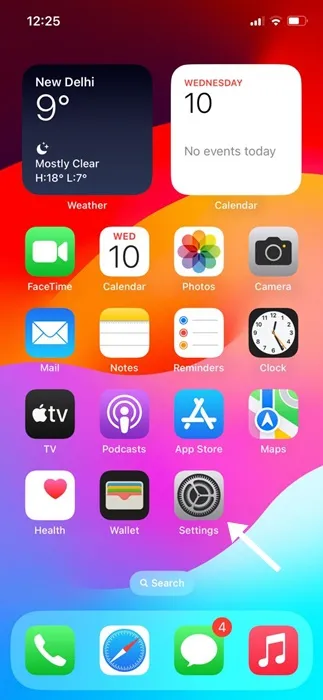
2. 當「設定」應用程式開啟時,點選「常規」。
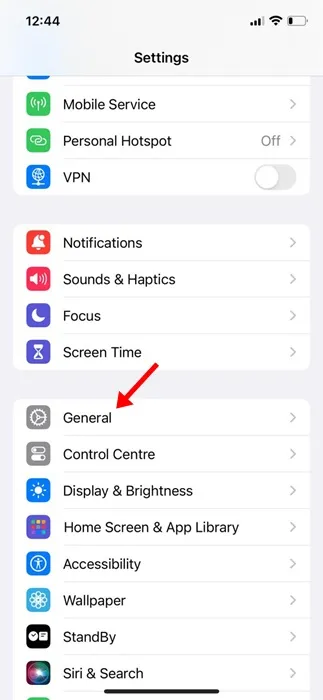
3. 在一般畫面上,點選軟體更新。

4. 在下一個畫面上,點選「自動更新」。
5. 在自動更新上,關閉自動下載部分下的iOS 更新開關。
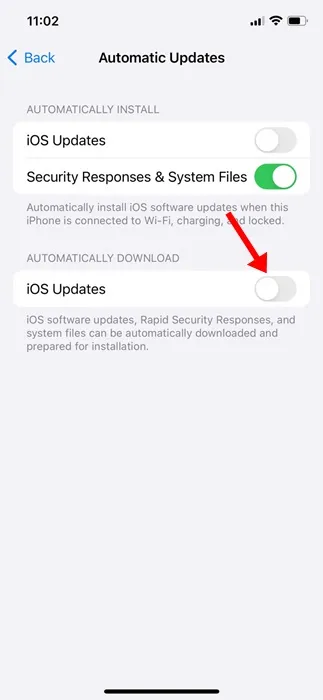
就是這樣!進行更改後,重新啟動您的 iPhone 或 iPad。這將關閉 iPhone 上的自動 iOS 更新。
如何停用 iPhone 或 iPad 上的自動應用程式更新
既然您已經停用了自動系統更新,您可能還想關閉自動應用程式更新。
由於iPhone從Apple App Store更新您的應用程序,因此您需要修改應用程式商店設定以停用自動應用程式更新。這就是你需要做的。
1. 首先,啟動iPhone 上的「設定」應用程式。
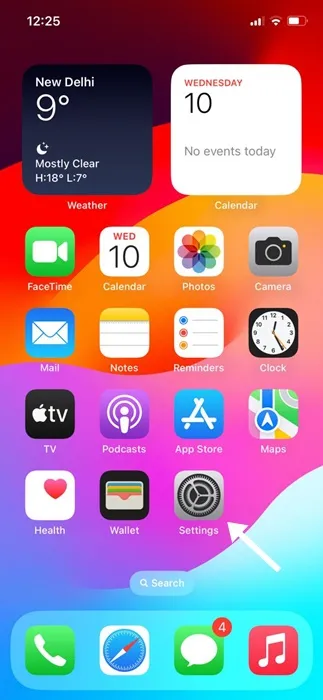
2. 當「設定」應用程式開啟時,向下捲動並點擊「App Store」。
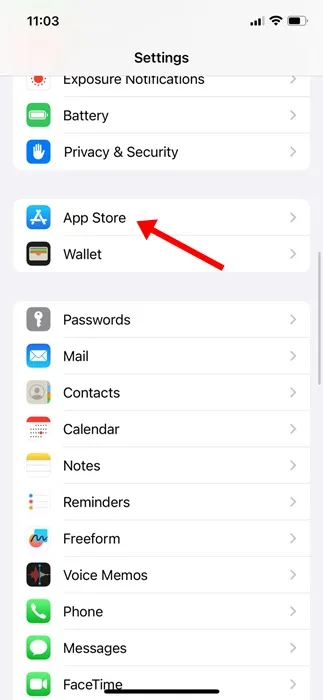
3. 在 App Store 中,向下捲動至「應用程式更新」。
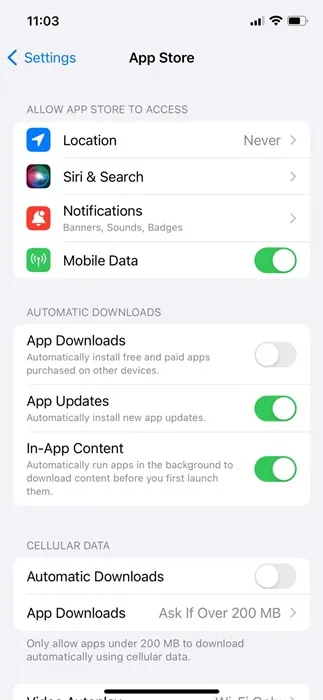
4. 只需關閉應用程式更新開關即可。
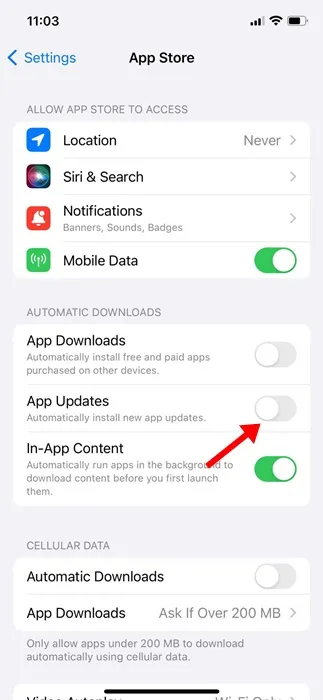
就是這樣!這將關閉 iPhone 上的自動應用程式更新。
雖然在 iPhone 上停用自動系統和應用程式更新非常容易,但如果您不缺乏網路頻寬,則永遠不應該將其關閉。系統和應用程式更新非常重要,因為它們帶來了錯誤修復和新功能。
此外,在 iPhone 上停用自動系統和應用程式更新也不是一個好的安全做法。如果您需要有關此主題的更多協助,請在下面的評論中告訴我們。另外,如果您發現本指南有幫助,請不要忘記與您的朋友分享。




發佈留言